Subtitle
- COBA GRATIS COBA GRATIS
- 1. Tambahkan subtitle+
- 2. Ekstrak subtitle+
- 3. Download subtitle+
- 4. Tips dan Trik+
-
- 4.1 Pemain Top 10 Subtitle
- 4.2 Mainkan Dual Subtitle
- 4.3 Pemutar video dengan subtitle
- 4.4 Konversi IDX ke SRT
- 4.5 Konversi txt ke srt
- 4.6 Konversi sub ke SRT
- 4.7 Konversi video dengan subtitle
- 4.8 Konverter Subtitle Terbaik
- 4.9 Alat Editor Subtitle
- 4.1 Sesuaikan keterlambatan subtitle di VLC
- 4.11 Pembuat Subtitle Terbaik
- 4.12 Tips Tentang Pengeditan Subtitle
- 4.13 Sinkronisasi Alat Subtitle
- 4.14 Apa itu subtitle
- 4.15 Font Terbaik Untuk Subtitle
- 4.16 Cara Membuat File SRT
- 4.17 Hidupkan/Mati Subtitle
- 4.18 Tambahkan teks/subtitle/teks ke iMovie
- 4.19 Beberapa tips tentang subtitle di Windows Media Player
5 Software Pemutar Video dengan Subtitle Terbaik
Ditulis oleh Kayla Morrison • 2023-03-06 18:35:01 • Solusi Terbaik
Pernahkan Anda mengalami menonton film favorit hanya dengan mencoba memahami adegan melalui aksi dan bukan lewat audio karena diucapkan dalam bahasa lain? Pasti terasa menyebalkan dan juga tidak praktis. Namun sekarang, Anda tidak perlu lagi melakukannya. Anda sekarang bisa tambahkan file subtitel dengan bantuan pemutar video dan mulai memutar video yang telah didownload dari Netflix dan YouTube. Untuk memfasilitasi Anda dalam hal ini, kami akan rekomendasikan 5 pemutar video yang bisa Anda tambahkan dan putar video dengan subtitel dalam artikel hari ini.
- Bagian 1. Pemutar video yang paling direkomendasikan: Wondershare UniConverter
- Bagian 2. Download 4 Pemutar Subtitel Gratis
Bagian 1. Pemutar video yang paling direkomendasikan: Wondershare UniConverter
Dalam daftar rekomendasi pemutar video terbaik kami untuk memutar video dengan subtitel, Wondershare Uniconverter berdiri di peringkat pertama karena fiturnya yang menarik dan performanya yang luar biasa.
 Wondershare UniConverter - Perangkat Subtitel Terbaik MOV Mac/Windows (termasuk Catalina)
Wondershare UniConverter - Perangkat Subtitel Terbaik MOV Mac/Windows (termasuk Catalina)
- Software ini merupakan konverter dan editor video yang mudah digunakan.
- Edit video lewat beberapa platform yang mendukung banyak subtitel.
- Anda bisa pergunakan untuk ubah atau modifikasi gaya font di subtitel.
- Konversi video dengan kecepatan yang 30X lebih cepat ke lebih dari 1000+ format tanpa menghilangkan kualitasnya.
- Menjalankan berbagai operasi seperti kompres, download, transfer, tambah, edit, burn dan masih banyak lagi.
Bagaimana Memutar Subtitel menggunakan Wondershare UniConverter
Langkah 1 Memuat Sumber Video di Uniconverter
Tekan tombol![]() untuk memuat sumber file Anda, atau Anda bsia seret file secara langsung untuk memulai konversi.
untuk memuat sumber file Anda, atau Anda bsia seret file secara langsung untuk memulai konversi.

Langkah 2 Melihat Subtitel dengan Satu Klik
Sekarang, And bisa memutar video dengan subtitel. Untuk itu Anda perlu klik di bagian tengah video yang diunggah, sebuah jendela notifikasi akan muncul untuk memutar video beserta captionnya.
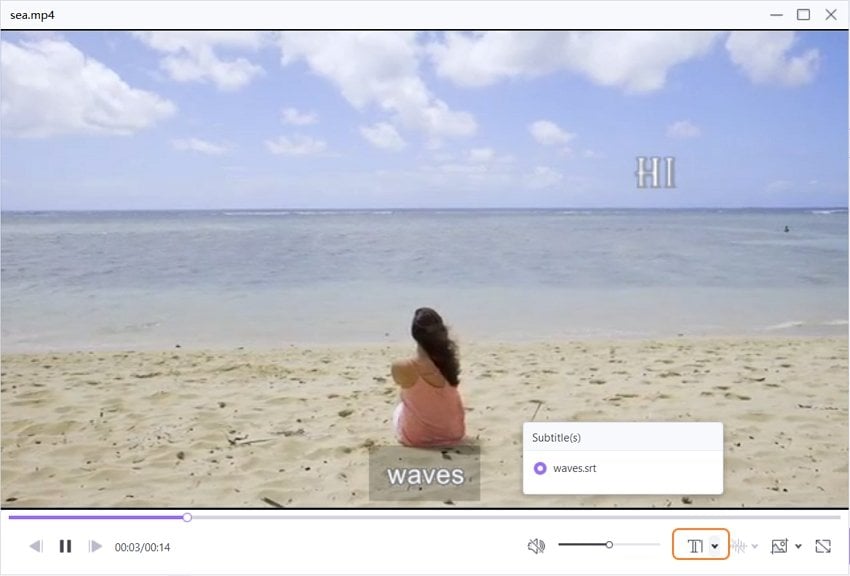

Tips
Gunakan Wondershare UniConverter, Anda juga bisa konversi MKV ke VOB. Klik pada Cara Konverter MKV ke VOB Gratis dan Online >> untuk dipelajari lebih lanjut.
Bagian 2. Download pemutar subtitel gratis
1. KM Player
Setelah UniConverter, KM player berada dalam daftar kami yang bisa menunjukkan sekitar tiga subtitel sekaligus di sebuah video. Anda bisa lakukan operasi seperti penggabungan subtitel, mencari subtitel online, tambahkan efek, sinkronkan, dan menjelajahi serta mengeditnya. KM player mendukung file subtitel untuk format seperti OGG, AAC, RTS, WMA7 dan file pemutar video 3D untuk format MPEG1, MPEG2, dan masih banyak lagi. Software ini menyediakan video renderer berkualitas tinggi, dan video downloader.
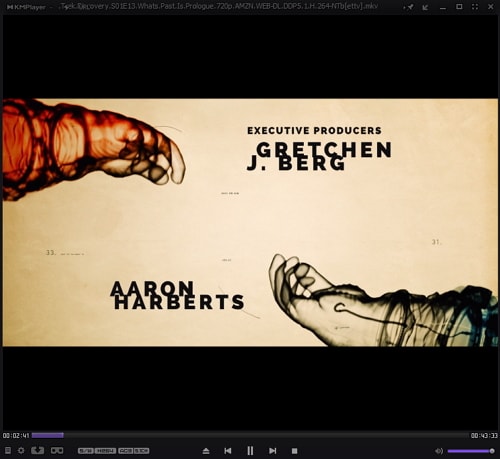
Proses menambahkan dan memutar subtitel di video menggunakan KM player itu sangat sederhana.
Langkah 1: Tambahkan subtitel ke video ketika semua file SRT telah diperlukan dimuat ke direktori dari file video yang terkait dan akan muncul di bagian bawah.
Langkah 2: Anda bisa tambahkan file subtitel sekunder dengan jalankan video, pilih Subtitel. Anda akan temukan berbagai pilihan seperti bahasa subtitel, muat subtitle, tambah beberapa captions, dll.
Langkah 3: Jalankan bahasa subtitel, pilih subtitel kedua, dan Anda akan dapatkan pilihan tambahkan file subtitel yang akan muncul di bagian atas. Dengan cara yang sama, pilih subtitel ketiga, dan disana akan muncul di bagian tengah.


Info
Cobalah UniConverter Pemutar Subtitel Gratis Sekarang Juga!
2. Daum PotPlayer
PotPlayer adalah platfrom pemutar video yang diperkenalkan oleh pengembang yang sama yang memperkenalkan KM Player. Perangkat ini gratis untuk dipergunakan. Mendukung subtitel tambahan, semua format audio dan video, penggunaan kamera web, ubah kecepatan pemutar, menonton video melalui proxy, dan OS 32-64 bit.
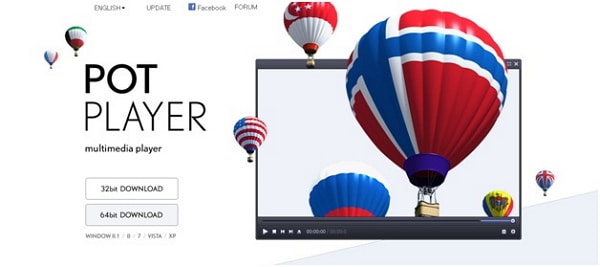
Berikut ini adalah proses yang perlu Anda ikuti:
Langkah 1: Subtitel pertama akan dimuat ketika video telah disimpan dalam direktori video yang bersangkutan.
Step 2: Subtitel kedua bisa ditambahkan dengan eksekusi subtitel, pilih Bahasa, lalu pilih subtitel kedua setelah klik kanan pada video. Anda bisa memuat dan juga tambahkan caption secara manual.
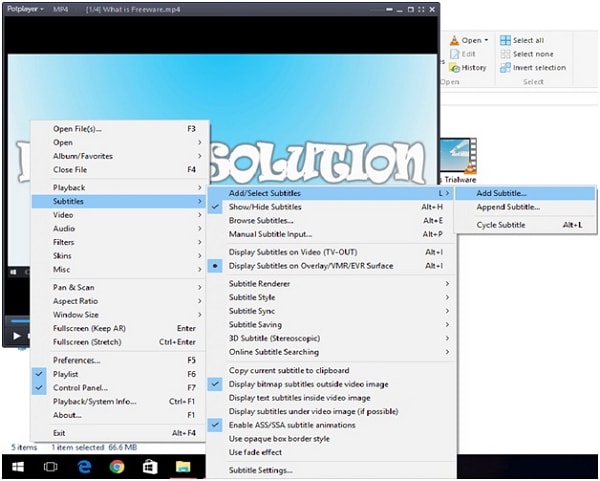

Info
Cobalah UniConverter Pemutar Subtitel Gratis Sekarang Juga!
3. BS Player
Tidak hanya sekadar pemutar video standar, BS player adalah pemutar multimedia yang mendukung audio, DVD, video AVC, HD, dan WebM. Meraih lebih dari 70 juta pengguna multimedia hingga saat ini di seluruh dunia dan tersedia di dalam 90 bahasa. Versi dasarnya bisa diakses secara gratis dan untuk versi pro dengan harga $33.17 setiap tahun. Software ini dikategorikan sebagai pemutar AV/CHD yang bisa memutar format AV/CHD yang sedang populer dan digunakan secara luas sebagai camcorder digital.

Langkah 1: untuk tambahkan subtitel dan memutar video di pemutar BS, klik kanan di video streaming di pemuat, dan pilih opsi Subtitel.
Langkah 2: Anda akan mencapai di bagian atas tampilan antarmuka dengan properti subtitel, subtitel online, dan masih banyak lagi.
Langkah 3: Pada Properties, pilih File Subtitel untuk tampilkan pada bagian atas dan bawah sebagai subtitel pertama dan yang kedua.
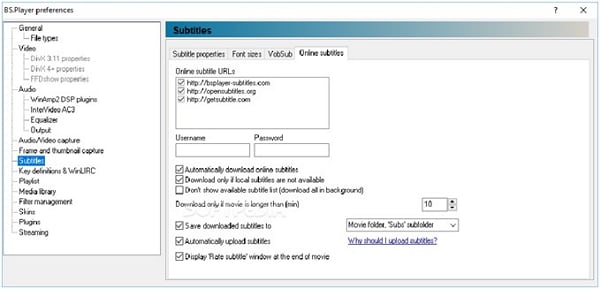

Info
Cobalah UniConverter Pemutar Subtitel Gratis Sekarang Juga!
4. Media Player Classic
Jika Anda mencari sebuah pemutar video yang bisa putar video subtitel dengan mudah maka Media Player Classic merupakan pilihan tepat. Dengan 100% bebas dari malware, ringan, sumber terbuka, dan bebas dari iklan. Pemutar serba bisa, pemutar DVB, sebuah pemutar yang bisa disesuaikan di mana saja Anda bisa menonton film bahkan di komputer lama juga.
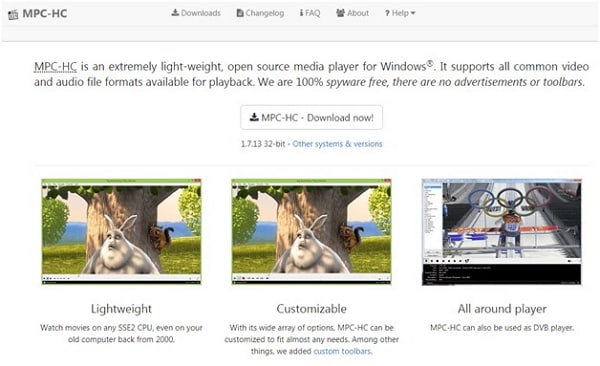
Langkah 1: untuk tambahkan subtitel pertama di sebuah video, muat video dan jalankan File, pilih Basis Data Subtitel, kemudian unggah dan pilih file subtitel yang akan ditampilkan pada layar.
Langkah 2: untuk mengubah atau navigasikan di antara bahasa yang berbeda, pilih Navigasi dari toolbox, lalu klik Bahasa Subtitel dan pilih bahasa yang diinginkan dari sini.
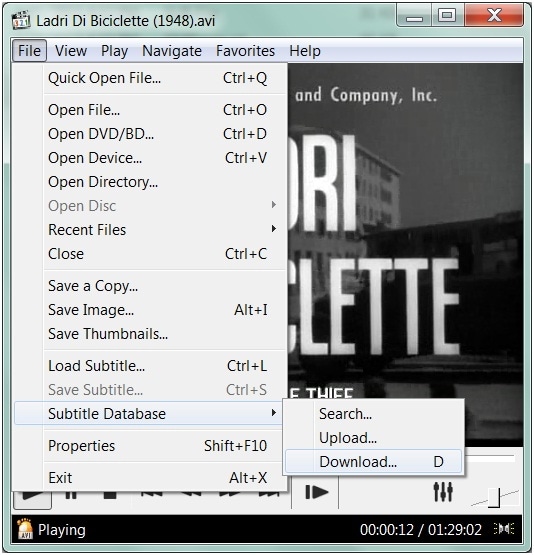

Info
Cobalah UniConverter Pemutar Subtitel Gratis Sekarang Juga!




Kayla Morrison
staff Editor